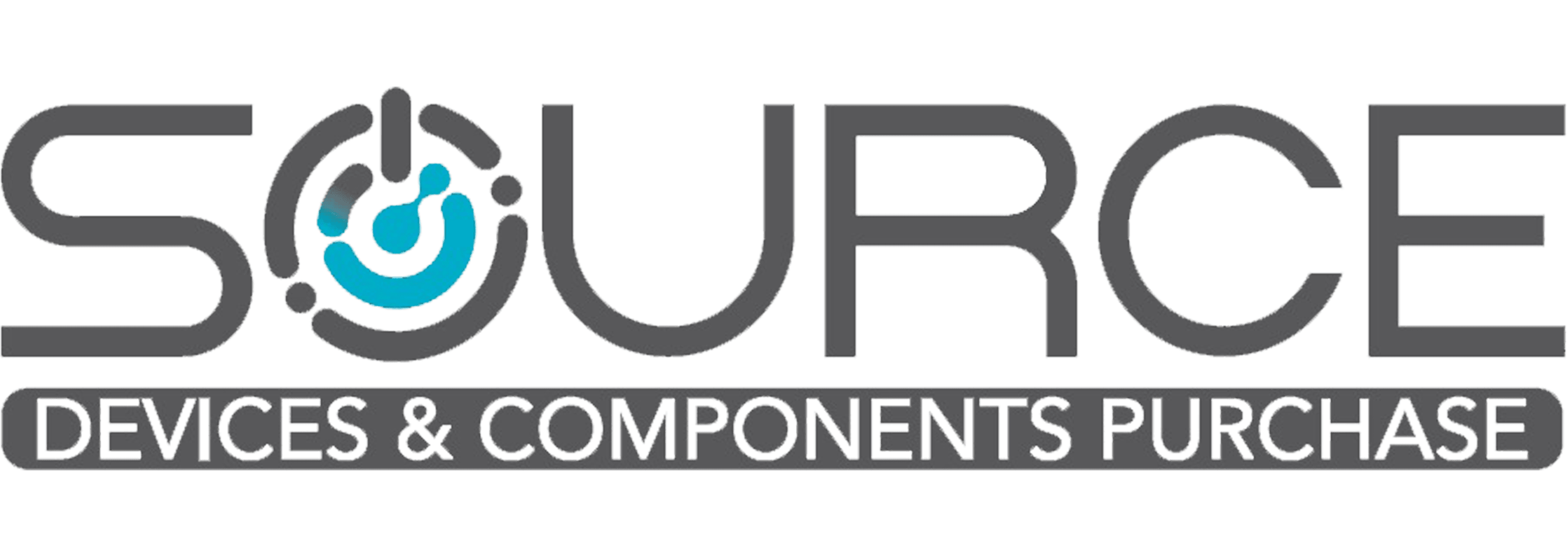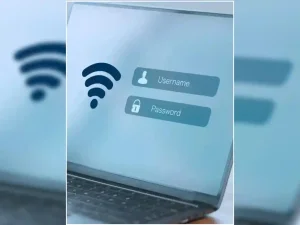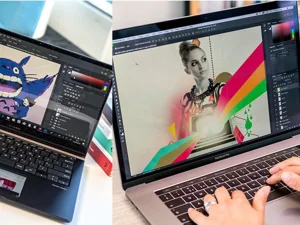WPS چیست؟

برای دقیق ترین پاسخ به سوال wps چیست؟ و سوالاتی مانند چگونه wps مودم را غیر فعال کنیم؟، چگونه wps مودم را فعال کنیم؟ و...، این مقاله از سورس کامپیوتر راهنمای جامعی است.
در این مقاله به بررسی جزئیات Wi-Fi Protected Setup (WPS)، نحوه عملکرد، مزایا، معایب و روشهای فعال و غیرفعال کردن آن میپردازیم.
wps چیست؟
wps یا همان Wi-Fi Protected Setup، پروتکلی است که هدف آن کاهش پیچیدگی اتصال به شبکههای وایفای خانگی و سازمانی است و با ارائه گزینههای امن و سریع، فرآیند پیوستن دستگاهها به شبکه را بهینه میکند.
کاربران میتوانند از طریق این قابلیت، دستگاههای خود را به شبکه وصل کنند و فرآیند احراز هویت پیچیده را دور بزنند.
حالا که می دانید کلید wps روی مودم چیست؟، نگاهی کوتاهی به تاریخچه و مفهوم آن می اندازیم.
تاریخچه و مفهوم WPS
WPS، نخستین بار توسط سازمان Wi-Fi Alliance به منظور سادهسازی فرآیند اتصال ایمن دستگاهها به شبکه بیسیم توسعه یافت و هدف آن سادهسازی اتصال دستگاهها به شبکههای وایفای خانگی و اداری بود.
پیش از معرفی این فناوری، کاربران باید رمز عبور طولانی و پیچیده وایفای را به صورت دستی وارد میکردند که این فرآیند برای افراد مبتدی دشوار و زمانبر محسوب میشد.
با معرفی WPS، تنها با فشار دادن دکمه یا وارد کردن یک کد PIN کوتاه، فرآیند اتصال به طور خودکار انجام میگرفت.
wps با فراهم کردن اتصال سریع، راحتی زیادی ایجاد میکند، اما مشکلات امنیتی شناخته شده آن باعث میشود استفاده در شبکههای غیرامن توصیه نشود.
اهمیت wps مودم چیست؟
WPS یا Wi-Fi Protected Setup، یک فناوری استاندارد برای سادهسازی فرآیند اتصال دستگاهها به شبکه بیسیم میباشد که بدون نیاز به وارد کردن دستی رمز عبور طولانی، امنیت و سرعت بیشتری در اتصال فراهم میکند.
این قابلیت معمولا در مودمهای خانگی و اداری مانند مودم دی لینک، مودم تی پی لینک و... تعبیه شده است و به کاربران کمک میکند تا تنها با فشردن یک دکمه یا وارد کردن PIN اختصاصی، دستگاه خود را به شبکه متصل کنند.
اهمیت wps تنها در آسانی استفاده نیست، بلکه در تسهیل مدیریت همزمان چندین دستگاه متصل به مودم نیز نمایان میشود.
در عین حال، آگاهی از نقاط ضعف امنیتی آن ضروری است، زیرا در صورت فعال بودن مداوم، میتواند زمینه دسترسی غیرمجاز را ایجاد کند.
به همین دلیل، بسیاری از متخصصان توصیه میکنند کاربران پس از برقراری اتصال، تنظیمات WPS را غیرفعال کنند تا بالاترین سطح ایمنی برای شبکه وایفای تضمین شود.
چگونه wps مودم را فعال کنیم؟
برای فعالسازی wps در مودم یا روتر، ابتدا وارد رابط کاربری تحت وب شوید.
سپس از بخش Wireless یا Wireless Settings گزینه WPS را پیدا کرده و آن را فعال کنید
در ادامه میتوانید از روش کلید فیزیکی wps روی بدنه روتر یا وارد کردن کد PIN استفاده نمایید.
این قابلیت فرآیند اتصال دستگاهها به شبکه بیسیم را سادهتر کرده و بدون نیاز به واردکردن رمز عبور طولانی، ارتباطی ایمن و سریع برقرار میسازد.
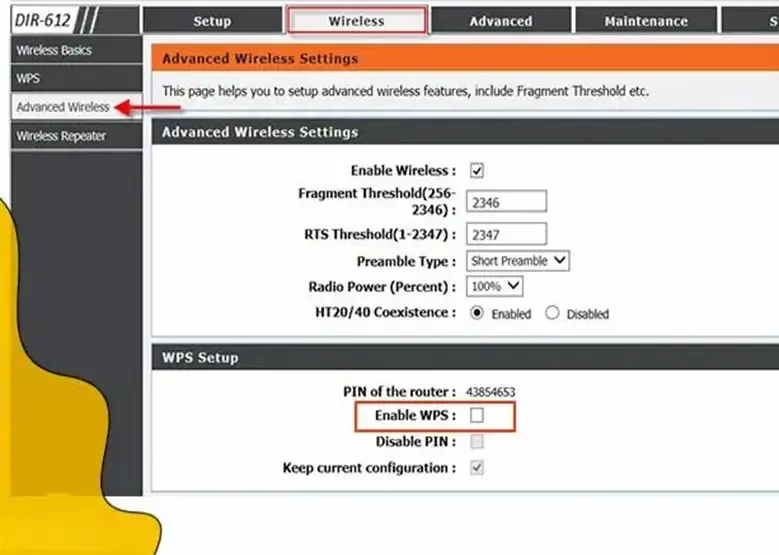
شاید برای تان مفید باشد:
چگونه دستگاهها را با WPS به شبکه وصل کنیم؟
اتصال از طریق wps به دو روش استاندارد انجام میشود که در ادامه به هر یک پرداخته شده است:
اتصال با دکمه فیزیکی
یکی از متداولترین و سریعترین شیوههای پیوند دستگاههای شبکه بیسیم، بهرهگیری از کلید WPS تعبیه شده در مودم میباشد.
این کلید معمولا روی بدنه مودم و روتر قرار دارد و با فشردن آن، دستگاههای مجاز میتوانند به طور ایمن به شبکه وایفای دسترسی پیدا کنند.
استفاده از این روش، مدیریت شبکههای وایفای را سادهتر میسازد و اتصال دستگاههایی مثل موبایل، لپتاپ و چاپگرها را بدون نیاز به وارد کردن رمز عبور طولانی ممکن میکند.
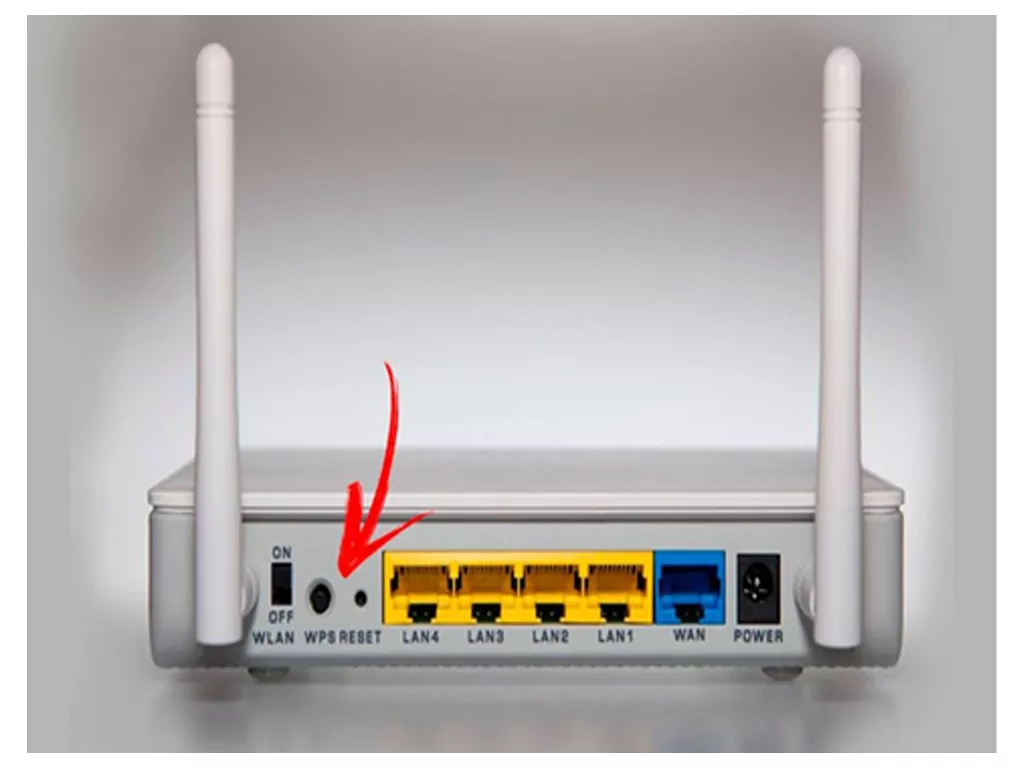
اتصال با استفاده از PIN
روش دیگر اتصال به شبکه از طریق WPS، وارد کردن یک کد PIN است.
این کد معمولا روی برچسب بدنه روتر درج شده و همچنین از طریق پنل مدیریتی وب مودم قابل دسترسی میباشد.
برای افزودن یک دستگاه جدید به شبکه، کاربر تنها نیاز دارد کد PIN مربوطه را وارد کند تا فرآیند اتصال به صورت خودکار انجام شود.
با وجود آنکه این روش نسبت به استفاده از کلید فیزیکی امنیت بالاتری ارائه میدهد، اما همچنان میتواند در مقابل حملات سایبری پیچیده و تکنیکهای نفوذ پیشرفته آسیبپذیر باشد.
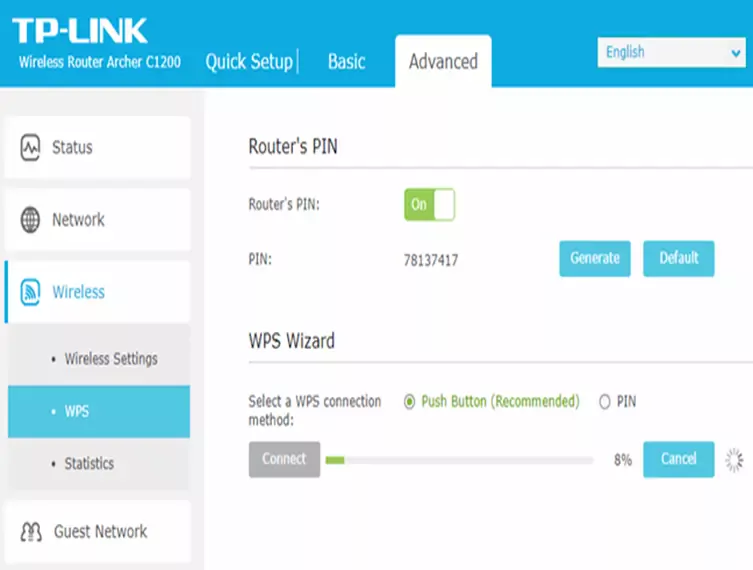
چگونه wps مودم را غیر فعال کنیم؟
برای غیرفعالسازی WPS، ابتدا باید وارد پنل مدیریتی مودم خود شوید که معمولا از طریق آدرس IP پیشفرض مانند 192.168.1.1 یا 192.168.0.1 قابل دسترسی است.
سپس با ورود اطلاعات کاربری شامل نام کاربری و گذرواژه، به بخش تنظیمات بیسیم یا Wireless Settings دسترسی پیدا کنید.
در این بخش، گزینه wps یا Wi-Fi Protected Setup را پیدا کرده و حالت آن را روی Disable قرار دهید.
غیرفعالسازی این قسمت باعث افزایش امنیت شبکه بیسیم در برابر حملات Brute Force میشود.
نکات امنیتی درباره wps
هرچند WPS سرعت و سهولت اتصال را افزایش میدهد، اما آسیبپذیریهای امنیتی جدی دارد که کاربران باید نسبت به آنها هوشیار باشند.
- هرگز wps را در شبکههای عمومی فعال نکنید.
- در صورت عدم استفاده، آن را غیرفعال نمایید.
- از اتصال PINهای پیچیده و دشوار استفاده کنید تا احتمال هک کاهش یابد.
- بررسی کنید مودم شما از پروتکلهای امنیتی قوی مانند WPA3 پشتیبانی کند.
رعایت اصول امنیتی در تجهیزات شبکه و ارتباطات، همراه با کنترل دقیق رمزهای عبور، میتواند سطح حفاظت از دادهها و سرویسها را به طور چشمگیری افزایش دهد.
تفاوت WPS با روشهای دیگر اتصال
روشهای دیگر اتصال به شبکه وایفای، معمولا شامل وارد کردن دستی رمز عبور و گاهی تنظیمات پیشرفته امنیتی هستند.
در مقابل، wps فرآیند اتصال را ساده کرده و نیاز به وارد کردن اطلاعات پیچیده را حذف میکند.
بنابراین، این امکان به طور خاص برای کسانی که تجهیزات متنوع دارند یا سرعت در اتصال برایشان اولویت است، ارزشمند تلقی میشود.
با این حال، تفاوت اصلی میان wps و روشهای سنتی در میزان امنیت و سطح کنترل کاربر نهفته است.
استفاده از رمزنگاریهای قدرتمندی همچون WPA2 و WPA3 یا ورود دستی گذرواژه، سطح حفاظت شبکه در برابر تهدیدات سایبری را افزایش میدهد.
در مقابل، WPS با تمرکز بر سادگی و سرعت اتصال عمل میکند اما گاهی نسبت به حملات مبتنی بر PIN آسیبپذیر میباشد.
شاید برای تان مفید باشد:
جمعبندی و نتیجهگیری
wps به عنوان یک پروتکل ایمن، روند برقراری ارتباط میان مودم و تجهیزات بیسیم را به شکل خودکار و سریع انجام میدهد. با وجود مزایای زیاد، مشکلات امنیتی آن نباید نادیده گرفته شود.
شناخت نحوه فعالسازی و غیرفعالسازی این قابلیت، به کاربران امکان میدهد از آن با امنیت کامل استفاده کنند.
برای خرید مودمهای متنوع با قابلیت WPS و دیگر امکانات پیشرفته، میتوانید به سورس کامپیوتر مراجعه نمایید.
این فروشگاه مجموعهای از روتر (روتر دی لینک، روتر تی پی لینک و...) و مودمهای معتبر از برندهای مشهور را ارائه میدهد و با ارائه راهنماییهای تخصصی، به کاربران کمک میکند تا دستگاه مناسب نیاز خود را انتخاب کرده و از اتصال سریع و ایمن شبکه بیسیم بهرهمند شوند.